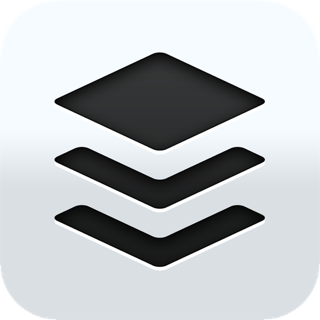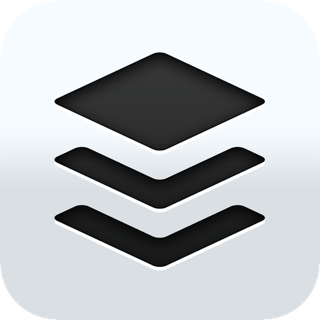
@Mori2ndです。TwitterやFacebookなどに予約投稿できるサービスのBuffer。iPhoneアプリのほうが少し前にバージョンアップして新しくなっていました。
今回、新しくなってからはじめて使ってみましたが、アイコンだけじゃなくてUIも変わって、結構見やすくなってたんですね。投稿後の反響がわかる解析画面もいい感じです。驚きました!
投稿や解析画面が見やすくなっていて驚いた
アイコンが黒ベースから白ベースに変わって、UI(ユーザーインターフェース)のほうも白ベースになってました。
こちらがTwitterへの投稿画面。
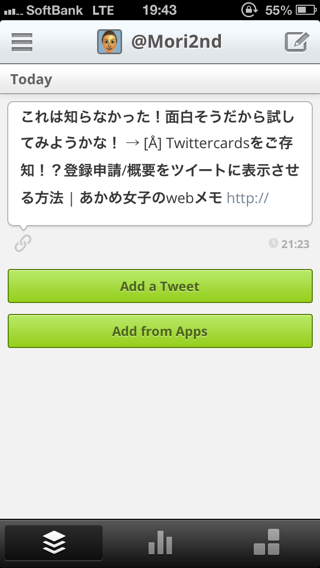
そして、投稿後の反響がわかる解析画面。リツイート数やファボ数などが一目でわかっていいですね。
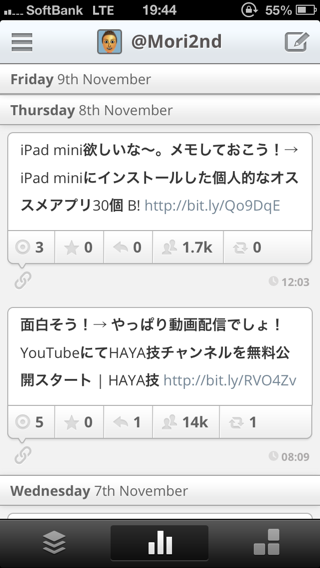
アカウントを切り替えるにはリストボタンをタップするか、左へスワイプしてでてくるリストから可能になってました。
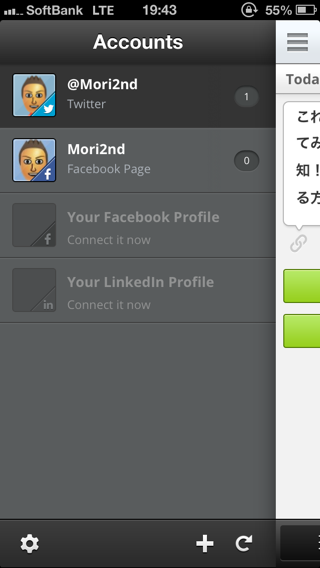
以前はリストがなく、スワイプでの切り替えだった気がします。アカウントの数が多い場合はこちらのほうがスムーズに切り替えできそうです。
FacebookのほうはOGPに対応したWEBページやブログだとイメージが表示されるようになったみたいなので、投稿後のイメージがわかりやすいですね。
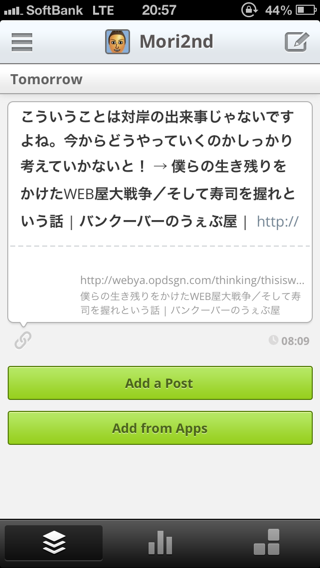
そして、こちらの解析画面もいいね数などがわかりやすくなってます。
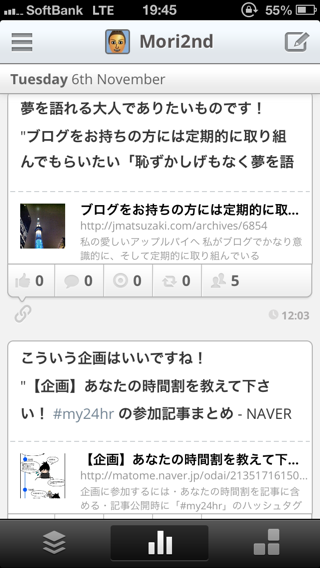
設定画面では投稿スケジュールの設定項目ができてました。
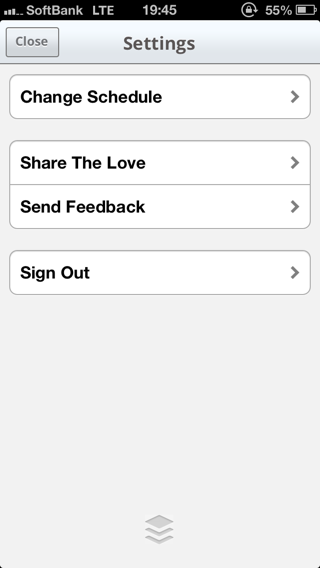
今のところは未対応のようですが、今後はアプリ内で変更できそうです。この機能に対応すれば、iPhoneアプリだけで調整できるので、早く対応して欲しいですね。
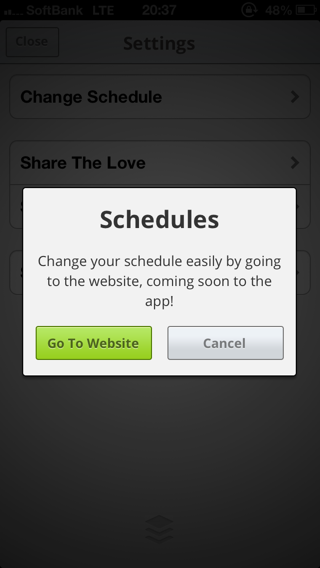
RSSリーダーアプリのSylfeedをメインで使うようになってから、Bufferへの投稿もSylfeedでおこなっていました。
なので、Bufferの純正アプリのほうはしばらく使ってませんでしたが、こんなに見やすくなっているならもっと早く使ってみればよかったと今更ながらに思います。
解析画面もわかりやすくなっているので、iPhoneでもっとBufferを活用していくしかないですね!
使ってみたい方は下のリンクから新規登録もできますよ。
Bufferについて以前こんな記事も書きました。よろしければどうぞ。